mac怎么隐藏文件 苹果系统隐藏文件方法汇总
mac如何隐藏文件呢?我们知道在 windows 系统下隐藏文件很简单,右键点击选「属性」选择「隐藏」即可,那么在 mac 系统下我们要如何隐藏呢?
隐藏只是保护文件的一种方式,它只是使文件在某些条件下不可见,但实际上还有比隐藏更加强大的方式,那就是加密,或许这才是苹果想要给你的方式。下面我们就具体的来看看几个隐藏文件的方式。
一、用资源库、程序、安装包来隐藏文件
如果你只是想让文件不易被发现,那么有以下几种方式:
1、将文件放入「~/资源库」目录下:
在 Lion 系统之后,系统默认将用户主目录下的「资源库」文件夹作为一个隐藏文件夹,所以你可以在这个目录下建立一个文件夹用于埋藏你的那一堆秘密,甚至你可以放在「~/资源库/Application Support/」然后建立一个文件夹用于放置你的秘密。
点击桌面或者 Finder,然后点击菜单「前往」,按住 option 点击「资源库」即可访问「资源库」文件夹。
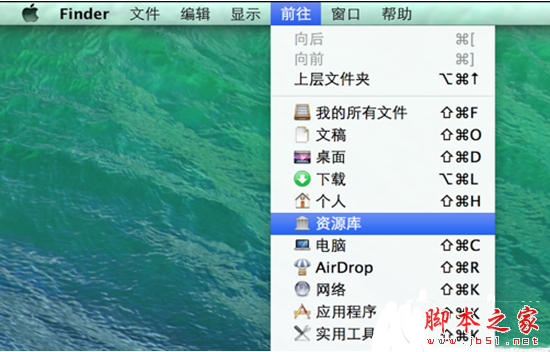
2、将文件放在程序中:
Mac 下的程序实际上是一些扩展名为 .app 的文件夹,所以右键点击程序选「显示包内容」就可以看到其中的程序文件和资源文件,那么现在你就可以将资料放到这里,这也算是一种隐藏的方式。
当然你也可以新建一个文件夹,然后命名为 .app 文件,比如 Microsoft Office 2011.app,然后右键点击这个文件选「显示包内容」将资料放到该 App 中,或者直接将你的放置秘密的文件夹改名为Microsoft Office 2011.app 即可。如果要查看文件,只需要右键点击 app,然后选「显示包内容」即可。
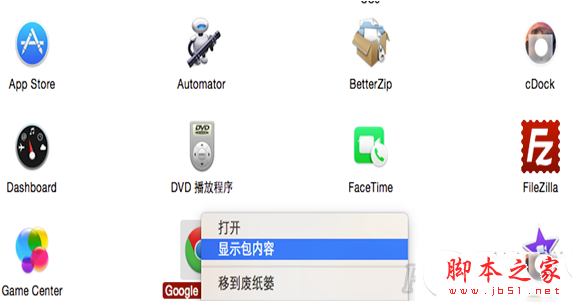
二、使文件不可见
这是最常用的方式,也是最踏实的方式,人们总会认为隐藏了别人就看不见了,如果你想在 Mac 下隐藏文件或文件夹有以下几种方式:
1、新建一个隐藏文件夹
在终端中输入 mkdir .文件夹名称
比如说你想在文稿目录下新建一个隐藏文件夹,只需要打开终端,输入 mkdir Documents/.abc 即可在文稿目录下创建一个 .abc 的隐藏文件夹。(如何显示 Mac 隐藏文件看这里《如何显示mac隐藏文件》)
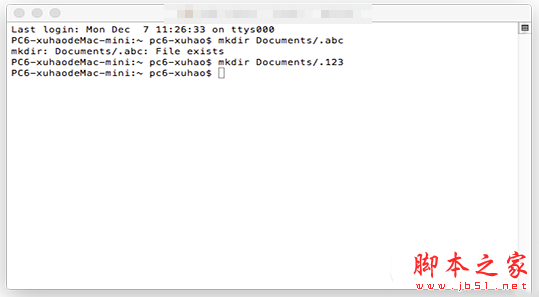
2、将一个文件夹变为隐藏文件夹
在终端中输入 mv file .file 或者 mv folder .folder,即可隐藏。最直接的方式在终端中输入 mv 然后将文件或文件夹拖到终端窗口中,然后输入一个空格加.再将文件拖到这里,然后按 return 执行即可隐藏文件。这就是 Mac 下用在名称前加.的方式来隐藏文件,但在 Mac 下你无法直接在 Finder 中对一个文件直接加.,必须在终端中实现。
三、通过修改文件的隐藏属性
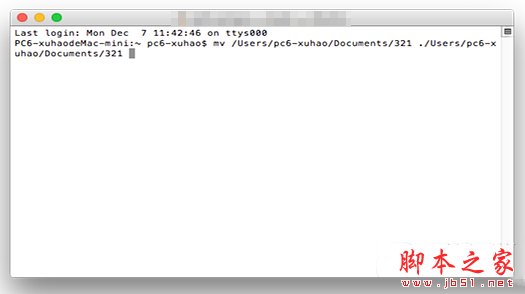
在终端中输入 chflags hidden 然后将文件拖到这里,按 return 执行即可隐藏文件。
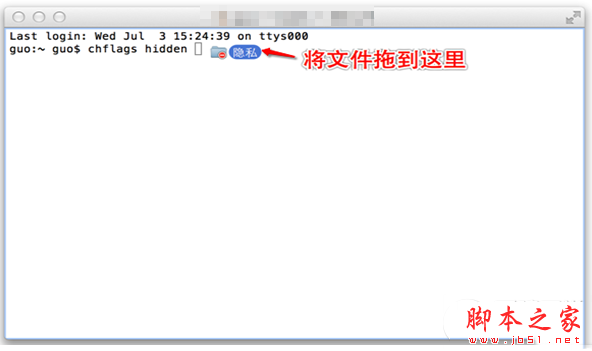
chflags 是一个更改文件隐藏属性的命令,他的意思就是 change flags,也就是修改文件的标志,hidden 就是隐藏,所以 chflags hidden 就是隐藏文件。如果要取消隐藏文件,只需要输入「chflags nohidden 文件」即可。
以上就是小编为大家带来的苹果系统隐藏文件方法汇总,希望对大家有所帮助,请继续关注脚本之家。
相关阅读:
mac如何查看隐藏文件夹?苹果mac显示隐藏文件夹方法和命令介绍
相关文章

怎么在mac上打开rar压缩文件? 苹果电脑三种轻松解压方法
Mac系统自带的工具无法直接解压RAR文件,该怎么打开rar压缩文件呢?下面我们就来看看详细解决办法2024-10-10
如何轻松禁止自动安装macOS更新? 关闭mac系统版本自动升级的技巧
苹果设备的系统更新是保持设备性能与安全性的重要手段,但有时候用户可能因为各种原因希望暂时或取消系统自动更新,详细请看下文介绍2024-09-28 Mac 用户也能使用熟悉的 iPhone 和 iPad 时钟应用了,可以查看世界各地不同时区的本地时间或设置自定义闹铃,吸纳关系请看下文介绍2024-09-25
Mac 用户也能使用熟悉的 iPhone 和 iPad 时钟应用了,可以查看世界各地不同时区的本地时间或设置自定义闹铃,吸纳关系请看下文介绍2024-09-25
如何启用隐藏的macOS科学计算器? mac科学计算器快捷键用法
原来MacBook的计算器这么好用?之前一直只用苹果的计算器算过加减乘除,突然发现原来它功能其实还蛮多的,详细请看下文介绍2024-09-25 与微软 Windows 系统一样,苹果 Mac 电脑和 macOS 的快捷键也有很多,而且已经有一部分键盘符号释义已经在键盘上标示得非常直观,但还是有很多快捷键的图标非常特别,让新2024-09-25
与微软 Windows 系统一样,苹果 Mac 电脑和 macOS 的快捷键也有很多,而且已经有一部分键盘符号释义已经在键盘上标示得非常直观,但还是有很多快捷键的图标非常特别,让新2024-09-25
VMware虚拟机怎么快速安装macOS Sequoia系统?
很多朋友需要临时体验一下macOS,但又没有苹果电脑,现在分享一下在普通PC电脑上使用VMware虚拟机安装macOS系统的方法2024-09-25
macOS Sequoia 15.0新增哪些功能? macOS Sequoia 15.0立即升级教程
Apple 发布了 macOS 15 Sequoia 正式版,这是专为 Mac 运行的操作系统的最新版本,该怎么升级呢?详细请看下文介绍2024-09-25 于我们在使用Mac电脑的时候默认会在短时间内自动息屏,但是有些软件我们在运行中不希望息屏且需要保持常亮屏幕,这里,我们可以通过本身电脑的设置让Mac屏幕常亮2024-09-24
于我们在使用Mac电脑的时候默认会在短时间内自动息屏,但是有些软件我们在运行中不希望息屏且需要保持常亮屏幕,这里,我们可以通过本身电脑的设置让Mac屏幕常亮2024-09-24 Mac电脑的桌面一直显示硬盘图标的情况,看到桌面上都是图标,看上去很乱,想要解决这个问题,该怎么操作呢?详细请看下文介绍2024-09-12
Mac电脑的桌面一直显示硬盘图标的情况,看到桌面上都是图标,看上去很乱,想要解决这个问题,该怎么操作呢?详细请看下文介绍2024-09-12
macOS Sequoia怎么进行窗口布局? 窗口布局的三种设置方法
macOS Sequoia系统中,可以对窗口进行布局,该怎么操作呢?我们介绍三种方法,详细请看下文介绍2024-09-12







最新评论